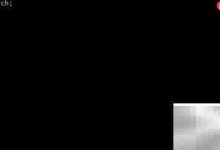要优化iphone14灵动岛的通知,必须从系统通知设置和专注模式入手;2. 进入“设置”>“通知”,关闭非必要app的通知或取消“横幅”显示,避免其在灵动岛弹出;3. 将不紧急的app通知加入“通知摘要”,设定固定时间统一接收,减少干扰;4. 对关键app保留横幅、声音和触感提醒,并设置“显示预览”以便快速查看内容;5. 及时清除或处理灵动岛上的通知小图标,保持视觉清爽;6. 理解并管理实时活动,确保仅保留当前需要的后台活动;7. 在全天候显示模式下,可通过关闭壁纸或全天候显示降低灵动岛在熄屏时的显眼程度;8. 创建多个专注模式(如工作、个人、睡眠等),自定义各模式下允许通知的app和联系人;9. 为专注模式设置特定的锁屏和主屏幕布局,进一步减少干扰;10. 利用自动化功能,在特定时间、地点或打开特定app时自动启用相应专注模式,实现灵动岛的智能过滤和场景化管理;通过以上步骤,可将灵动岛从信息干扰源转变为高效的信息筛选工具,真正实现个性化通知管理。

iPhone14的灵动岛通知管理,核心在于驯服iOS本身的通知系统,灵动岛只是这些通知的呈现方式之一。想要优化,就得从根源入手,精细化设置每一个App的通知权限,并结合专注模式,才能真正让灵动岛为你所用,而不是成为新的干扰源。

解决方案
要有效管理和优化iPhone14灵动岛的通知,关键在于对系统通知设置和专注模式的深度利用。首先,进入“设置”>“通知”,这里是所有App通知行为的总开关。逐个审视你的App列表,对于那些非必要、不紧急的App,直接关闭其通知,或者将其通知样式改为“不显示”,这样它们就不会在灵动岛上蹦跶。
对于需要保留通知的App,你可以进一步调整其“提醒”样式:是显示在“锁定屏幕”、“通知中心”还是“横幅”。灵动岛主要会承载“横幅”通知的内容,当通知出现时,它会从灵动岛处弹出,并短暂占据一部分空间。如果你不希望某些App的横幅通知出现在灵动岛上,但又想在通知中心看到它们,那么可以取消勾选“横幅”选项。

此外,充分利用“通知摘要”功能。那些不那么紧急,但又不想完全错过的App通知,可以将其添加到通知摘要中,设定在特定时间统一推送,这样就能避免它们随时打扰灵动岛的清净。
灵动岛通知太多怎么办?如何精细化管理特定应用的通知行为?
说实话,灵动岛刚出来那会儿,确实挺新奇的,但很快我就发现,如果不对通知进行管理,它会变成一个“通知展示狂”,各种App的消息轮番轰炸,严重影响我的专注力。精细化管理特定应用的通知,是解决这个问题的根本。

我个人是这样做的:首先,我会把手机里所有App都过一遍,问自己一个问题:这个App的通知,对我来说是“必须立即知道”的,还是“有空再看也行”,亦或是“完全不需要知道”的?
对于“完全不需要知道”的,比如各种购物App的促销信息、游戏体力恢复通知等,我会毫不犹豫地进入“设置”>“通知”,找到对应的App,直接把“允许通知”关掉。眼不见心不烦,这是最直接有效的方法。
对于“有空再看也行”的App,例如社交媒体里的一些非重要群聊、新闻App的每日更新等,我会选择将其加入“通知摘要”。在“设置”>“通知”>“通知摘要”里,你可以选择哪些App的通知可以被“打包”发送,并设置发送的时间。这样一来,灵动岛就不会被这些零散的通知频繁占用,你可以在自己选定的时间,集中处理这些信息。
而那些“必须立即知道”的App,比如工作沟通工具、银行App的交易提醒、重要的日历事项等,我会保留其“横幅”通知,并确保“声音”和“触感”是开启的。这样,当这些关键信息出现时,灵动岛能及时、醒目地提醒我,同时也能通过声音和震动增强感知。我还会特别留意这些App的“显示预览”设置,确保在锁定屏幕或横幅中能看到足够的信息,这样就不用解锁手机也能快速判断通知的重要性。
灵动岛的显示方式能否调整?优化灵动岛视觉体验的技巧
严格来说,灵动岛本身的“显示方式”是苹果预设的,我们作为用户,并不能直接调整它的形状、大小或者通知弹出的动画效果。它就像一个舞台,而通知则是舞台上的演员。我们能做的,是管理这些“演员”的出场时机和内容,从而间接优化灵动岛的视觉体验。
灵动岛的精妙之处在于它与系统通知、实时活动(Live Activities)的无缝融合。当一个横幅通知弹出时,它会从灵动岛区域自然延伸出来,短暂显示后又会“吸附”回灵动岛,以一个小图标的形式存在,提示你后台有活动正在进行。优化这种体验,更多的是一种“减法”哲学。
对我来说,减少不必要的横幅通知是第一步。当灵动岛频繁被各种无关紧要的通知占据时,它的“灵动”反而变成了“烦躁”。所以,除了上面提到的关闭和摘要化处理,我还会注意:
- 及时处理或清除通知:当灵动岛显示有多个活动或通知时,你可以通过轻扫或点击来交互。例如,轻扫灵动岛上的通知小图标,可以将其清除。对于正在进行的实时活动,点击它可以展开进入App,或者长按可以进行一些快捷操作。保持灵动岛的“清爽”,避免它长时间堆积多个小图标,这样看起来会更简洁。
- 理解实时活动:像计时器、音乐播放、打车App的行程更新等,它们会以“实时活动”的形式常驻灵动岛。这些是灵动岛的亮点,通常都是你主动开启并关注的。所以,优化这部分体验,更多是确保你正在使用的实时活动是真正需要的,而不是忘记关闭的。例如,打车结束后,确认App的实时活动已经结束,避免它不必要地占用灵动岛。
- 与全天候显示(Always-On Display)的协同:在iPhone 14 Pro/Pro Max上,灵动岛在全天候显示模式下也会保持活跃。这意味着即使屏幕变暗,你也能看到灵动岛上的实时信息。如果你觉得在某些场景下这会分散注意力,可以考虑在“设置”>“显示与亮度”>“全天候显示”中关闭壁纸显示,甚至完全关闭全天候显示,这样灵动岛在熄屏状态下就不会那么显眼。
利用专注模式深度管理灵动岛通知,打造个性化使用场景
我个人觉得,真正能把灵动岛驯服得服服帖帖的,还得是专注模式。它不仅仅是屏蔽通知,更是一种生活方式的选择,让你能根据不同的场景,彻底重塑灵动岛的通知行为。
专注模式的强大在于它的精细化和自动化。你可以创建多个专注模式,比如“工作”、“个人”、“睡眠”、“阅读”等等。每个模式下,你都可以自定义:
- 允许通知的App和联系人:这是核心。在“工作”模式下,我只会允许Slack、Outlook、日历等工作相关App的通知通过,以及少数几个紧急联系人(比如家人或关键同事)。这意味着,当我进入“工作”模式时,所有社交媒体、娱乐App的通知都会被静音,它们根本不会有机会在灵动岛上露脸。
- 锁屏和主屏幕自定义:你甚至可以为每个专注模式设置特定的锁屏和主屏幕,显示不同的App布局和小组件。这样,当你切换到“阅读”模式时,主屏幕上就只有阅读App和笔记App,视觉上就清爽很多,自然也不会有无关的通知来干扰灵动岛。
- 自动化触发:这是我最喜欢的功能。你可以设置专注模式在特定时间、特定地点、或者打开特定App时自动开启。比如,我设置了“工作”模式在工作日早上9点到下午6点自动开启;当我打开Kindle App时,“阅读”模式会自动激活。这样,我根本不需要手动去管理通知,系统会自动帮我把灵动岛“净化”好。
对我来说,专注模式的运用,让灵动岛从一个潜在的“信息过载源”,变成了一个真正智能的“信息筛选器”。在“工作”模式下,灵动岛只显示与工作紧密相关的信息,比如计时器、通话、或者会议提醒,它变得非常高效和聚焦。而当我切换到“个人”模式,它又可以灵活地显示更多生活化的通知,比如外卖进度、朋友消息等。
这种深度定制,让灵动岛不再是iPhone通知的被动接收器,而是我个人生活节奏和工作流的积极参与者。通过专注模式,我真正实现了“让灵动岛为我服务”,而不是“被灵动岛牵着走”。

 路由网
路由网